在我们登录win11操作系统的时候电脑都会显示欢迎界面再进入桌面,有些用户想要将win11的欢迎界面去掉来节省电脑的开机时间,却不知道win11去掉欢迎界面的具体操作方法是什么,今天
在我们登录win11操作系统的时候电脑都会显示欢迎界面再进入桌面,有些用户想要将win11的欢迎界面去掉来节省电脑的开机时间,却不知道win11去掉欢迎界面的具体操作方法是什么,今天小编就给大家带来win11怎么去掉开机欢迎界面,操作很简单,大家跟着我的方法来操作吧。
推荐下载:windows11中文版
方法如下:
1、首先,我们按下【win】+【R】快捷键,输入指令【gpedit.msc】按下回车确认
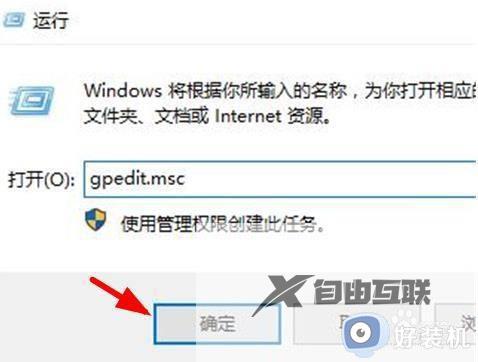
2、然后,我们依次开启【管理模板】-【系统】-【登录】。接下来我们双击右侧的【登录时不显示欢迎屏幕】选项,如图:

3、最后,在弹出的界面中,点击【已启用】,再点击确定就能够完成修复啦
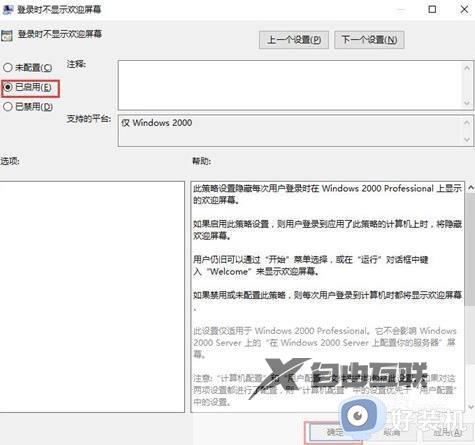
以上就是win11怎么去掉开机欢迎界面的全部内容,如果有遇到这种情况,那么你就可以根据小编的操作来进行解决,非常的简单快速,一步到位。
【本文来源:美国服务器 http://www.558idc.com/mg.html提供,感恩】